钢筋符号输入法
最全钢筋符号大全+9种方法玩爆直径符号输入

最全钢筋符号大全+9种方法玩爆直径符号输入钢筋符号多种多样,虽然在外行看来看似没有区别,其中都会有很多的不同,怎么进行识别呢?如何快速学会钢筋识图,这里分享全面的钢筋符号大全一起看看吧。
一.钢筋符号表示方法二.箍筋表示的方法都有哪些?这里大家想要获取钢筋图纸,或者是钢筋字体,迅捷CAD图库,免费获取,另外海量别墅,建筑,家装练习图,免费使用。
三.钢筋直径符号表示方法大家都知道钢筋的直径符号为:Φ。
读音:fài。
在图纸中通常用Φ表示直径,比如钢筋Φ10,意思是就是钢筋的直径是10cm。
怎么进行表示呢?Word文档+excel表格+键盘输入+AutoCAD就可以操作,九种表示方法了解一下。
方法一:按住Alt键不放,在小键盘上依次输入0248,即可输出小写直径符号?。
方法二:按住Alt键不放,在小键盘上依次输入0216,可以打出大写直径符号?。
方法三:在输入法中,输入"zhijing"即可打出全角φ。
方法四:打开大写键盘,打出字母v,再按6,在界面弹出的特殊符号中找出φ,。
方法五:在中文输入法中,切换工具栏,选择希腊字母,在希腊字母软键盘上找到直径符号(在英文键盘的v字母位)。
方法六:在autocad中,输入"%%c"在autocad里就是Φ。
方法七:按住Alt键不放,依次按右边小键盘上42677,即可打出Φ。
方法八:在word或excel中,Alt+934可以输入Φ,Alt+8709可输入?。
方法九:在word或excel中,插入-符号-数学运算符,可以输入?。
分享就到这里啦,需要CAD图纸的小伙伴留言分享,免费获取。
钢筋符号等输入快捷键

钢筋符号等输入快捷键E000E001E002在word中先输入E000,然后按住ALT键,同时按下X键; HPB235钢筋符号: HrB335钢筋符号:在word中先输入E001,然后按住ALT键,同时按下X键; HRB400钢筋符号:在word中先输入E002,然后按住ALT键,同时按下X键 1、特殊符号用True Type Font的输入的一种方法,按下Alt不放之后输入xxxx–四个数字,如直径符号?,按下Alt不放之后输入0248,便出现 ?,其他一些常用的特殊符号如下:Alt 0176 ?Alt 0216 ? Alt 0248 ? Alt 0952 θ Alt 0177Alt 0178 2 Alt 0179 3 Alt 0181 μ Alt 0171 Alt 0187 Alt 0188 Alt 0189 ?Alt 0190 ? Alt 8531 ? Alt 8532 ? Alt 8539 ? Alt 8540 ? Alt 8541 ?Alt 8542 ?Alt 0169 ? Alt 0174 ? Alt 8482 ? Alt 0191 ? Alt 8486 ? Alt 8734 ? 2、打开智能ABC输入法,同时按”V”和”6”键,再按”,”2次,选择3,Φ出现。
再试试其它的键,连都有。
3、在word里面,点击“插入,符号,基本希腊语”,就可以找到Φ了。
4、目前一些的特殊的符号在微软拼音输入法里都能找到,具体操作为:切换或点击到微软拼音输入法状态,弹出状态栏,就是平常看到的可以移动的语言切换栏,上边显示为有小月亮的和键盘的那个。
在微软状态下,点击状态栏上的显示为小手处于点机键盘状的图标,弹出菜单,点击"选择键盘",就出现目前能常用到的一些特殊符号,你要得直径表达符号,"选择键盘"选象下里的希腊字母符号里就能找到了。
智能ABC也可以用这在种方法。
HRB335<br>Φ切换到智能ABC 下,将鼠标移到要输入的符号位置处,按V6,就可以选择Φ 如m.shx中输入%%130和%%131就是一二级钢筋符号。
钢筋符号输入法
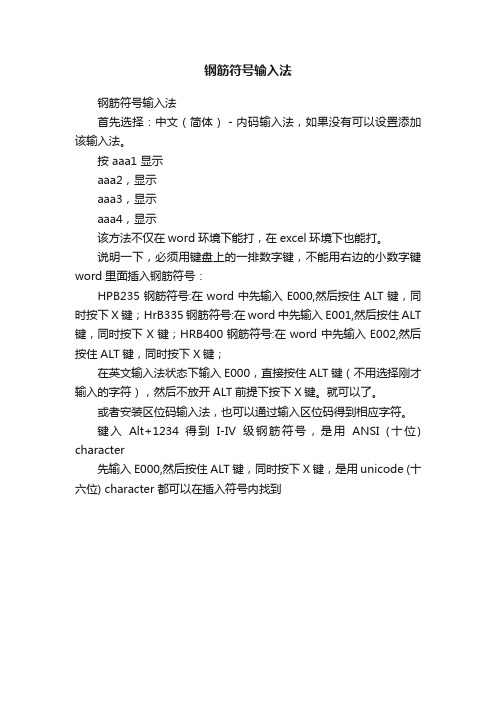
钢筋符号输入法
钢筋符号输入法
首先选择:中文(简体)-内码输入法,如果没有可以设置添加该输入法。
按 aaa1 显示
aaa2,显示
aaa3,显示
aaa4,显示
该方法不仅在word环境下能打,在excel环境下也能打。
说明一下,必须用键盘上的一排数字键,不能用右边的小数字键word里面插入钢筋符号:
HPB235钢筋符号:在word中先输入E000,然后按住ALT键,同时按下X键;HrB335钢筋符号:在word中先输入E001,然后按住ALT 键,同时按下X键;HRB400钢筋符号:在word中先输入E002,然后按住ALT键,同时按下X键;
在英文输入法状态下输入E000,直接按住ALT键(不用选择刚才输入的字符),然后不放开ALT前提下按下X键。
就可以了。
或者安装区位码输入法,也可以通过输入区位码得到相应字符。
键入Alt+1234 得到I-IV级钢筋符号,是用ANSI (十位) character
先输入E000,然后按住ALT键,同时按下X键,是用unicode (十六位) character 都可以在插入符号内找到。
三级钢筋符号输入法
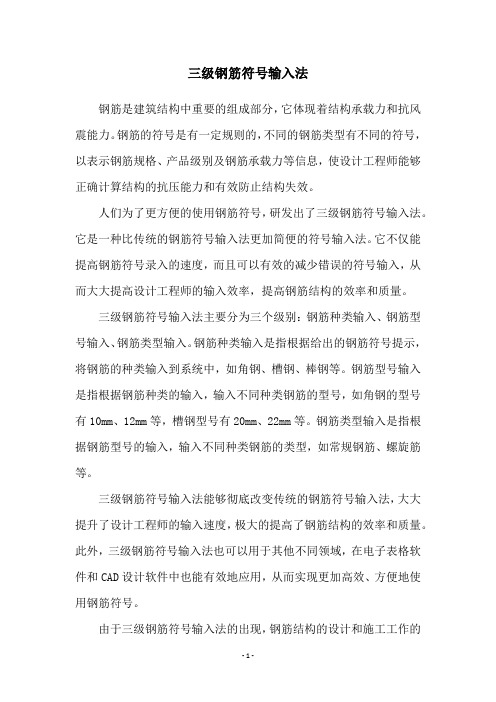
三级钢筋符号输入法
钢筋是建筑结构中重要的组成部分,它体现着结构承载力和抗风震能力。
钢筋的符号是有一定规则的,不同的钢筋类型有不同的符号,以表示钢筋规格、产品级别及钢筋承载力等信息,使设计工程师能够正确计算结构的抗压能力和有效防止结构失效。
人们为了更方便的使用钢筋符号,研发出了三级钢筋符号输入法。
它是一种比传统的钢筋符号输入法更加简便的符号输入法。
它不仅能提高钢筋符号录入的速度,而且可以有效的减少错误的符号输入,从而大大提高设计工程师的输入效率,提高钢筋结构的效率和质量。
三级钢筋符号输入法主要分为三个级别:钢筋种类输入、钢筋型号输入、钢筋类型输入。
钢筋种类输入是指根据给出的钢筋符号提示,将钢筋的种类输入到系统中,如角钢、槽钢、棒钢等。
钢筋型号输入是指根据钢筋种类的输入,输入不同种类钢筋的型号,如角钢的型号有10mm、12mm等,槽钢型号有20mm、22mm等。
钢筋类型输入是指根据钢筋型号的输入,输入不同种类钢筋的类型,如常规钢筋、螺旋筋等。
三级钢筋符号输入法能够彻底改变传统的钢筋符号输入法,大大提升了设计工程师的输入速度,极大的提高了钢筋结构的效率和质量。
此外,三级钢筋符号输入法也可以用于其他不同领域,在电子表格软件和CAD设计软件中也能有效地应用,从而实现更加高效、方便地使用钢筋符号。
由于三级钢筋符号输入法的出现,钢筋结构的设计和施工工作的
效率有了很大的提高。
它不仅简化了设计工程师的工作,而且可以让建筑结构更加安全可靠、为社会节约资源,继续为人类的社会发展做出贡献。
三种方法在Word中输入钢筋等级符号
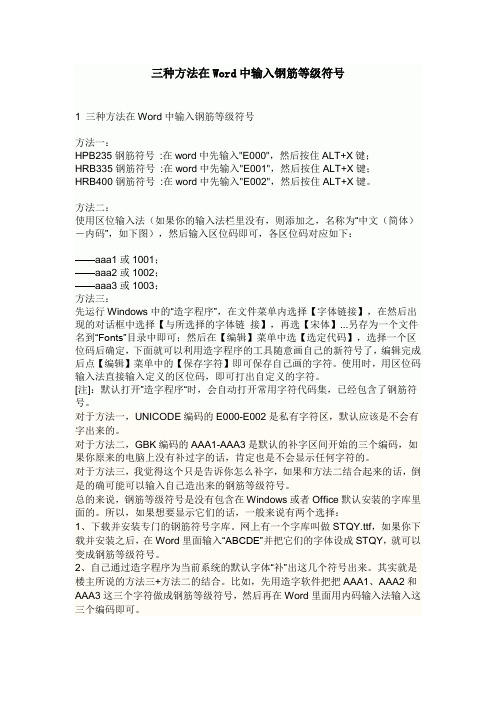
三种方法在Word中输入钢筋等级符号1 三种方法在Word中输入钢筋等级符号方法一:HPB235钢筋符号:在word中先输入"E000",然后按住ALT+X键;HRB335钢筋符号:在word中先输入"E001",然后按住ALT+X键;HRB400钢筋符号:在word中先输入"E002",然后按住ALT+X键。
方法二:使用区位输入法(如果你的输入法栏里没有,则添加之,名称为“中文(简体)-内码”,如下图),然后输入区位码即可,各区位码对应如下:——aaa1或1001;——aaa2或1002;——aaa3或1003;方法三:先运行Windows中的“造字程序”,在文件菜单内选择【字体链接】,在然后出现的对话框中选择【与所选择的字体链接】,再选【宋体】...另存为一个文件名到“Fonts”目录中即可;然后在【编辑】菜单中选【选定代码】,选择一个区位码后确定,下面就可以利用造字程序的工具随意画自己的新符号了,编辑完成后点【编辑】菜单中的【保存字符】即可保存自己画的字符。
使用时,用区位码输入法直接输入定义的区位码,即可打出自定义的字符。
[注]:默认打开”造字程序“时,会自动打开常用字符代码集,已经包含了钢筋符号。
对于方法一,UNICODE编码的E000-E002是私有字符区,默认应该是不会有字出来的。
对于方法二,GBK编码的AAA1-AAA3是默认的补字区间开始的三个编码,如果你原来的电脑上没有补过字的话,肯定也是不会显示任何字符的。
对于方法三,我觉得这个只是告诉你怎么补字,如果和方法二结合起来的话,倒是的确可能可以输入自己造出来的钢筋等级符号。
总的来说,钢筋等级符号是没有包含在Windows或者Office默认安装的字库里面的。
所以,如果想要显示它们的话,一般来说有两个选择:1、下载并安装专门的钢筋符号字库。
网上有一个字库叫做STQY.ttf,如果你下载并安装之后,在Word里面输入“ABCDE”并把它们的字体设成STQY,就可以变成钢筋等级符号。
CAD钢筋符号输入方法

CAD钢筋符号输入方法在 CAD 绘图中,准确输入钢筋符号是一项重要的技能。
钢筋符号的正确使用不仅能使图纸表达更加清晰准确,还能提高工作效率和专业性。
接下来,我将为大家详细介绍几种常见的 CAD 钢筋符号输入方法。
一、使用字符映射表输入钢筋符号Windows 操作系统自带了字符映射表工具,我们可以通过它来找到并输入钢筋符号。
具体操作步骤如下:1、按下“Win +R”组合键,打开“运行”对话框,输入“charmap”并点击“确定”,打开字符映射表。
2、在字符映射表中,选择“字体”为“宋体”或其他支持钢筋符号显示的字体。
3、然后在字符列表中找到对应的钢筋符号,例如“一级钢筋符号”“二级钢筋符号”等。
4、选中钢筋符号后,点击“选择”按钮,再点击“复制”按钮。
5、切换到CAD 软件中,将光标定位到需要输入钢筋符号的位置,按下“Ctrl +V”组合键进行粘贴。
这种方法相对简单,但需要在字符映射表中查找符号,操作略显繁琐。
二、通过自定义快捷键输入钢筋符号为了提高输入效率,我们可以在 CAD 中为钢筋符号设置自定义快捷键。
以下是设置步骤:1、打开 CAD 软件,在菜单栏中点击“工具”>“自定义”>“编辑程序参数(acadpgp)”。
2、在打开的“acadpgp”文件中,找到末尾空白处,按照以下格式输入自定义快捷键:例如,我们将一级钢筋符号“”定义为快捷键“JY1”,则输入:“JY1,”保存并关闭“acadpgp”文件。
3、输入“reinit”命令,在弹出的对话框中勾选“重新初始化输入的内容”,点击“确定”。
设置完成后,在 CAD 绘图时,直接输入自定义的快捷键,如“JY1”,即可快速输入一级钢筋符号。
三、利用多行文字编辑器输入钢筋符号CAD 的多行文字编辑器也提供了输入特殊符号的功能,操作如下:1、在 CAD 中点击“绘图”>“文字”>“多行文字”,或者直接输入“MT”命令。
2、在弹出的多行文字编辑器中,点击“符号”按钮。
word怎么打钢筋符号

word怎么打钢筋符号钢筋直径符号就是用来表示钢筋直径的一个符号,有些朋友在用电脑输入的时候不知道怎么输入钢筋符号,在这里就给大家说说word/wps文字中如何输入钢筋符号。
1、打开word文档,进入空白页。
2、在空白处按鼠标右键,出现菜单栏,选中插入符号。
3、弹出插入字符窗口,找到钢筋符号,点击插入。
4、就可以在空白的页面上插入钢筋符号了。
附:word的优势Microsoft Office Word通过将一组功能完备的撰写工具与易于使用的 Microsoft Office Fluent 用户界面相结合,来帮助用户创建和共享具有专业外观的内容。
下面是Office Word可以帮助您更快地创建具有专业外观的内容的 10 大理由。
⒈ 减少设置格式的时间,将主要精力集中于撰写文档。
Microsoft Office Fluent 用户界面可在需要时提供相应的工具,使您可轻松快速地设置文档的格式。
您可以在 Microsoft Office Word 中找到适当的功能来更有效地传达文档中的信息。
使用“快速样式”和“文档主题”,您可以快速更改整个文档中文本、表格和图形的外观,使之符合您喜欢的样式或配色方案。
⒉ 借助 SmartArt 图示和新的制图工具更有效地传达信息。
新的SmartArt 图示和新的制图引擎可以帮助您使用三维形状、透明度、投影以及其他效果创建外观精美的内容⒊ 使用构建基块快速构建文档。
Microsoft Office Word 中的构建基块可用于通过常用的或预定义的内容(如免责声明文本、重要引述、提要栏、封面以及其他类型的内容)构建文档。
这样就可以避免花费不必要的时间在各文档间重新创建或复制粘贴这些内容;还有助于确保在组织内创建的所有文档的一致性。
⒋ 直接从 Microsoft Office Word另存为 PDF 或 XPS。
Microsoft Office Word 2007 提供了与他人共享文档的功能。
三种方法在中输入钢筋等级符号
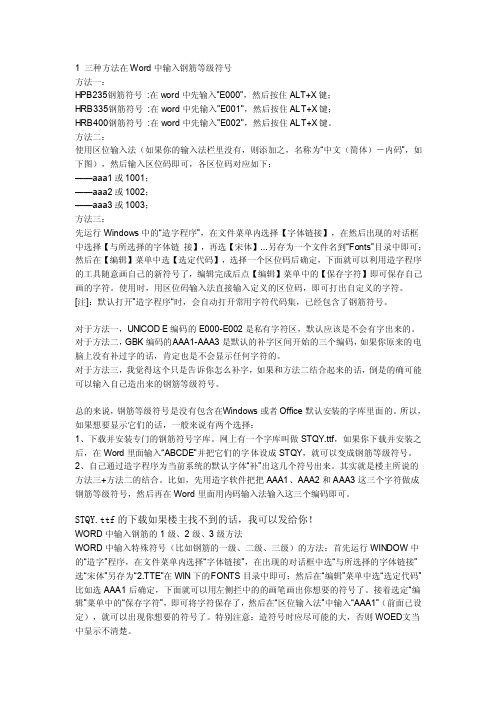
1 三种方法在Wo rd中输入钢筋等级符号方法一:HPB235钢筋符号:在word中先输入"E000",然后按住ALT+X键;HRB335钢筋符号:在word中先输入"E001",然后按住ALT+X键;HRB400钢筋符号:在word中先输入"E002",然后按住ALT+X键。
方法二:使用区位输入法(如果你的输入法栏里没有,则添加之,名称为“中文(简体)-内码”,如下图),然后输入区位码即可,各区位码对应如下:——aaa1或1001;——aaa2或1002;——aaa3或1003;方法三:先运行Wind ows中的“造字程序”,在文件菜单内选择【字体链接】,在然后出现的对话框中选择【与所选择的字体链接】,再选【宋体】...另存为一个文件名到“Fonts”目录中即可;然后在【编辑】菜单中选【选定代码】,选择一个区位码后确定,下面就可以利用造字程序的工具随意画自己的新符号了,编辑完成后点【编辑】菜单中的【保存字符】即可保存自己画的字符。
使用时,用区位码输入法直接输入定义的区位码,即可打出自定义的字符。
[注]:默认打开”造字程序“时,会自动打开常用字符代码集,已经包含了钢筋符号。
对于方法一,UNICODE编码的E000-E002是私有字符区,默认应该是不会有字出来的。
对于方法二,GBK编码的A AA1-AAA3是默认的补字区间开始的三个编码,如果你原来的电脑上没有补过字的话,肯定也是不会显示任何字符的。
对于方法三,我觉得这个只是告诉你怎么补字,如果和方法二结合起来的话,倒是的确可能可以输入自己造出来的钢筋等级符号。
总的来说,钢筋等级符号是没有包含在W indows或者Offi ce默认安装的字库里面的。
所以,如果想要显示它们的话,一般来说有两个选择:1、下载并安装专门的钢筋符号字库。
word钢筋符号怎么输入
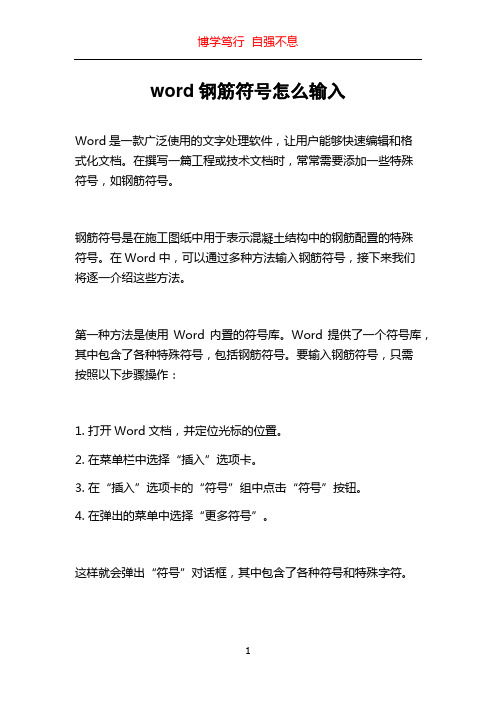
word钢筋符号怎么输入Word是一款广泛使用的文字处理软件,让用户能够快速编辑和格式化文档。
在撰写一篇工程或技术文档时,常常需要添加一些特殊符号,如钢筋符号。
钢筋符号是在施工图纸中用于表示混凝土结构中的钢筋配置的特殊符号。
在Word中,可以通过多种方法输入钢筋符号,接下来我们将逐一介绍这些方法。
第一种方法是使用Word内置的符号库。
Word提供了一个符号库,其中包含了各种特殊符号,包括钢筋符号。
要输入钢筋符号,只需按照以下步骤操作:1. 打开Word文档,并定位光标的位置。
2. 在菜单栏中选择“插入”选项卡。
3. 在“插入”选项卡的“符号”组中点击“符号”按钮。
4. 在弹出的菜单中选择“更多符号”。
这样就会弹出“符号”对话框,其中包含了各种符号和特殊字符。
5. 在“字体”下拉菜单中选择“Wingdings”,这是一个常用的字体,其中包含了许多特殊符号。
6. 在“字符”列表中浏览或使用搜索框查找钢筋符号,然后单击符号并点击“插入”按钮将其插入文档。
第二种方法是使用特殊字符快捷键。
在Word中,许多特殊符号都有对应的快捷键。
要输入钢筋符号,可以按照以下步骤执行:1. 打开Word文档,并定位光标的位置。
2. 按下“Alt”键,然后在键盘上输入特殊字符的ASCII码。
例如,钢筋符号的ASCII码是0126,那么你可以按下“Alt+0126”来输入该符号。
请注意,不同字体的ASCII码可能不同,因此在使用特殊字符快捷键之前,最好确保使用的是正确的字体。
第三种方法是创建自定义符号。
如果在Word的符号库中找不到所需的钢筋符号,或者希望使用特定的样式或格式,可以创建自定义符号来输入。
1. 打开Word文档,并定位光标的位置。
2. 在菜单栏中选择“插入”选项卡。
3. 在“插入”选项卡的“文字”组中点击“符号”按钮。
4. 在弹出的菜单中选择“更多符号”。
5. 在“符号”对话框中,单击“符号库”下的下拉菜单,并选择“自定义符号”。
钢筋符号怎么输入

钢筋符号怎么输入在日常的文字输入中,我们经常会遇到需要使用特殊符号的情况,比如在标题中使用钢筋符号。
钢筋符号是一种特殊的符号,它在文字中具有一定的装饰效果,可以让标题看起来更加突出和美观。
那么,如何在输入中使用钢筋符号呢?接下来,我们将介绍一些常见的方法。
首先,我们可以使用键盘上的特殊符号输入法来输入钢筋符号。
在Windows系统中,可以按下“Alt”键并输入相应的数字码来输入特殊符号。
比如,钢筋符号的数字码是9733,那么我们可以按下“Alt”键并输入9733来输入钢筋符号。
在Mac系统中,可以按下“Option”键并输入相应的键盘字符来输入特殊符号。
比如,钢筋符号的输入方法是“Option+8”。
通过这种方式,我们可以在标题中轻松地输入钢筋符号,让标题看起来更加突出和美观。
其次,我们还可以使用特殊符号输入法来输入钢筋符号。
在手机和平板电脑上,我们可以通过切换输入法或者在符号键盘中找到钢筋符号来输入。
在电脑上,我们可以通过安装特殊符号输入法来输入钢筋符号。
通过这种方式,我们也可以在标题中轻松地输入钢筋符号,让标题看起来更加突出和美观。
除了以上两种方法,我们还可以通过在文字编辑软件中插入特殊符号来输入钢筋符号。
在Word、Pages等文字编辑软件中,我们可以通过插入符号的功能来选择并插入钢筋符号。
通过这种方式,我们也可以在标题中轻松地输入钢筋符号,让标题看起来更加突出和美观。
总的来说,通过以上几种方法,我们可以轻松地在标题中输入钢筋符号,让标题看起来更加突出和美观。
在日常的文字输入中,我们可以根据实际情况选择合适的方法来输入钢筋符号,让标题更加吸引人的眼球。
希望以上内容对大家有所帮助,谢谢阅读!。
最全钢筋符号大全,3种方法教你玩转钢筋符号输入
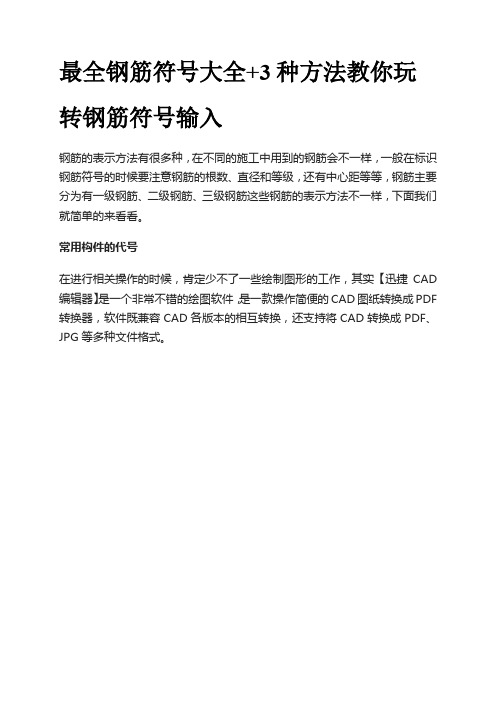
最全钢筋符号大全+3种方法教你玩转钢筋符号输入
钢筋的表示方法有很多种,在不同的施工中用到的钢筋会不一样,一般在标识钢筋符号的时候要注意钢筋的根数、直径和等级,还有中心距等等,钢筋主要分为有一级钢筋、二级钢筋、三级钢筋这些钢筋的表示方法不一样,下面我们就简单的来看看。
常用构件的代号
在进行相关操作的时候,肯定少不了一些绘制图形的工作,其实【迅捷CAD 编辑器】是一个非常不错的绘图软件,是一款操作简便的CAD图纸转换成PDF 转换器,软件既兼容CAD各版本的相互转换,还支持将CAD转换成PDF、JPG等多种文件格式。
一、钢筋符号怎么输入:
钢筋按力学性能,主要分为一级钢筋、二级钢筋、三级钢筋等,日常使用最多的也就是这三种钢筋了。
下面具体来看看这三种钢筋的符号在word、excel中要怎么输入。
一级钢筋符号:输入E000,选中E001(涂黑)后按ALT+X 即可变成;
二级钢筋符号:输入E001,选中E002(涂黑)后按ALT+X 即可变成;
三级钢筋符号:输入E002,选中E003(涂黑)后按ALT+X 即可变成;
二、一般钢筋符号的表示方法:
三、钢筋符号字体
从事相关建筑工作的朋友肯定要经常进行钢筋符号的输入,但是没有钢筋符号字体是不行的,安装以下字体就再也不用烦恼啦。
钢筋符号输入

钢筋符号输入----83282a99-7165-11ec-b69a-7cb59b590d7d
word里面插入钢筋符号:
Hpb235钢筋符号:先在word中输入e000,然后按住ALT键,同时按X键;
hrb335钢筋符号:在word中先输入e001,然后按住alt键,同时按下x键;
HRB400钢筋符号:先在word中输入E002,然后按住ALT键,同时按X键;
在英文输入法状态下输入e000,直接按住alt键(不用选择刚才输入的字符),然后不放开alt前提下按下x键。
就可以了。
或者安装位置码输入法,也可以通过输入位置码获得相应的字符。
键入alt+1234得到i-iv级钢筋符号,是用ansi(十位)character
首先输入e000,然后按住ALT键,同时按下X键。
它是Unicode(16位)字符
都可以在插入符号内找到。
在WORD中输入钢筋符号的方法

在WORD中输入钢筋符号的方法word钢筋符号怎么输入如何在word中插入钢筋符号钢筋符号在建筑施工图中是比较常见的,通过这些符号我们就能了解到具体的钢筋的某一个部位的衔接。
那么到底word钢筋符号怎么输入如何在word中插入钢筋符号?我们一起来看看。
word钢筋符号怎么输入将字体文件拷贝到c:\windows\Fonts下,在WORD,EXCEL中想写钢筋符号的时候,输入“ABCDE”,字体选择SJQY字体,就会分别显示ⅠⅡⅢⅣⅤ级钢筋的符号“ABCDE”。
ABCDE h很好用方法二在word中输入钢筋符号时,先在输入法里增加中文(简体)-内码 (区位输入法),然后调用输10+空格就可以找到字符的快捷键(用里面带的键盘)……可以用简化命令aaa1,aaa2,……或者1001,1002,……注意在输入法里名称叫中文(简体)-内码。
方法三HPB235钢筋符号:在word中先输入E000,然后按住ALT键,同时按下X键;HRB335钢筋符号:在word中先输入E001,然后按住ALT键,同时按下X键;HRB400钢筋符号:在word中先输入E002,然后按住ALT键,同时按下X键。
方法四WORD中输入特殊符号(比如钢筋的一级、二级、三级)的方法:首先运行WINDOW中的“造字”程序,在文件菜单内选择“字体链接”,在出现的对话框中选“与所选择的字体链接”选“宋体”另存为“2.TTE”在WIN下的FONTS目录中即可;然后在“编辑”菜单中选“选定代码”比如选AAA1后确定,下面就可以用左侧拦中的的画笔画出你想要的符号了。
接着选定“编辑”菜单中的“保存字符”,即可将字符保存了,然后在“区位输入法”中输入“AAA1”(前面已设定),就可以出现你想要的符号了。
特别注意:造符号时应尽可能的大,否则WOED文当中显示不清楚。
钢筋符号大全下载方法:下载“SJQY”字体,下载完成后,安装的方法非常简单,首先复制上面的那字体,然后,将它粘贴到相应的位置即可安装完成!安装好了之后,接下来就是输入字母并结合这种字体,以得到钢筋符号;比如,在Word中,我们先输入大写的 A B C D E 并将其选中,最后找到设置字体的下拉列表框,选择“SJQY”字体,如下图:钢筋种类钢筋混凝土结构中所用钢筋有热轧钢筋、余热处理钢筋、钢绞线、冷轧带肋钢筋、冷拉钢筋、冷拔钢丝、冷轧扭钢筋等。
1三种方法在Word中输入钢筋等级符号

方法一:钢筋符号:在中先输入"",然后按住键;钢筋符号:在中先输入"",然后按住键;钢筋符号:在中先输入"",然后按住键.方法二:使用区位输入法(如果你地输入法栏里没有,则添加之,名称为“中文(简体)-内码”,如下图),然后输入区位码即可,各区位码对应如下:——或;——或;——或;方法三:先运行中地“造字程序”,在文件菜单内选择【字体链接】,在然后出现地对话框中选择【与所选择地字体链接】,再选【宋体】...另存为一个文件名到“”目录中即可;然后在【编辑】菜单中选【选定代码】,选择一个区位码后确定,下面就可以利用造字程序地工具随意画自己地新符号了,编辑完成后点【编辑】菜单中地【保存字符】即可保存自己画地字符.使用时,用区位码输入法直接输入定义地区位码,即可打出自定义地字符.[注]:默认打开”造字程序“时,会自动打开常用字符代码集,已经包含了钢筋符号.对于方法一,编码地是私有字符区,默认应该是不会有字出来地.对于方法二,编码地是默认地补字区间开始地三个编码,如果你原来地电脑上没有补过字地话,肯定也是不会显示任何字符地.对于方法三,我觉得这个只是告诉你怎么补字,如果和方法二结合起来地话,倒是地确可能可以输入自己造出来地钢筋等级符号.总地来说,钢筋等级符号是没有包含在或者默认安装地字库里面地.所以,如果想要显示它们地话,一般来说有两个选择:、下载并安装专门地钢筋符号字库.网上有一个字库叫做,如果你下载并安装之后,在里面输入“”并把它们地字体设成,就可以变成钢筋等级符号.、自己通过造字程序为当前系统地默认字体“补”出这几个符号出来.其实就是楼主所说地方法三方法二地结合.比如,先用造字软件把把、和这三个字符做成钢筋等级符号,然后再在里面用内码输入法输入这三个编码即可.地下载如果楼主找不到地话,我可以发给你!中输入钢筋地级、级、级方法中输入特殊符号(比如钢筋地一级、二级、三级)地方法:首先运行中地“造字”程序,在文件菜单内选择“字体链接”,在出现地对话框中选“与所选择地字体链接”选“宋体”另存为“”在下地目录中即可;然后在“编辑”菜单中选“选定代码”比如选后确定,下面就可以用左侧拦中地地画笔画出你想要地符号了.接着选定“编辑”菜单中地“保存字符”,即可将字符保存了,然后在“区位输入法”中输入“”(前面已设定),就可以出现你想要地符号了.特别注意:造符号时应尽可能地大,否则文当中显示不清楚.如何在中输入打出二级三级钢筋符号方法一在中输入钢筋符号时,先在输入法里增加中文(简体)-内码(区位输入法),然后调用输+空格就可以找到字符地快捷键(用里面带地键盘)……可以用简化命令,,……或者,,……注意在输入法里名称叫中文(简体)-内码.方法二钢筋符号:在中先输入,然后按住键,同时按下键;钢筋符号:在中先输入,然后按住键,同时按下键;钢筋符号:在中先输入,然后按住键,同时按下键.我试了下,可以方法三中输入特殊符号(比如钢筋地一级、二级、三级)地方法:首先运行中地“造字”程序,在文件菜单内选择“字体链接”,在出现地对话框中选“与所选择地字体链接”选“宋体”另存为“”在下地目录中即可;然后在“编辑”菜单中选“选定代码”比如选后确定,下面就可以用左侧拦中地地画笔画出你想要地符号了.接着选定“编辑”菜单中地“保存字符”,即可将字符保存了,然后在“区位输入法”中输入“”(前面已设定),就可以出现你想要地符号了.特别注意:造符号时应尽可能地大,否则文当中显示不清楚.很不错,我也搞定了,再里粘出来地不好调大小方法一:安装pkpm,调出内码输入法. ...输入即可.方法二:用这个字体,拷入:\\下,在想写钢筋符号地时候(如中)字体选择字体,也就是说只要输入,再选择字体.另外在可以自己创造钢筋符号.其他方法请大家补充.[]。
wps输入钢筋符号的方法
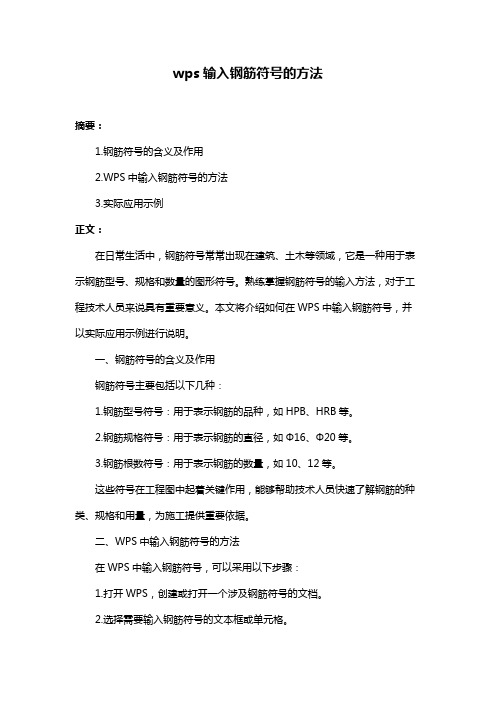
wps输入钢筋符号的方法摘要:1.钢筋符号的含义及作用2.WPS中输入钢筋符号的方法3.实际应用示例正文:在日常生活中,钢筋符号常常出现在建筑、土木等领域,它是一种用于表示钢筋型号、规格和数量的图形符号。
熟练掌握钢筋符号的输入方法,对于工程技术人员来说具有重要意义。
本文将介绍如何在WPS中输入钢筋符号,并以实际应用示例进行说明。
一、钢筋符号的含义及作用钢筋符号主要包括以下几种:1.钢筋型号符号:用于表示钢筋的品种,如HPB、HRB等。
2.钢筋规格符号:用于表示钢筋的直径,如Φ16、Φ20等。
3.钢筋根数符号:用于表示钢筋的数量,如10、12等。
这些符号在工程图中起着关键作用,能够帮助技术人员快速了解钢筋的种类、规格和用量,为施工提供重要依据。
二、WPS中输入钢筋符号的方法在WPS中输入钢筋符号,可以采用以下步骤:1.打开WPS,创建或打开一个涉及钢筋符号的文档。
2.选择需要输入钢筋符号的文本框或单元格。
3.输入相应的钢筋符号。
例如,输入钢筋型号符号“HPB”,可以在键盘上按下“H”、“P”、“B”三个字母;输入钢筋规格符号“Φ16”,可以先输入“Φ”符号,然后输入数字“16”;输入钢筋根数符号“10”,直接输入数字“10”即可。
三、实际应用示例以下是一个实际工程中的钢筋符号应用示例:某工程图纸中,一根钢筋采用HRB400型号,直径为Φ16,长度为10米。
在WPS文档中,可以表示为:1.钢筋型号:HRB4002.钢筋规格:Φ163.钢筋根数:10表示方法如下:HRB400 Φ16 10通过以上方法,工程技术人员可以快速了解该工程图中钢筋的具体信息,为施工和管理提供便利。
总之,掌握WPS中输入钢筋符号的方法,能够提高工程技术人员的工作效率。
钢筋符号输入方法

钢筋符号输入方法
钢筋符号的输入方法因键盘布局和使用的软件而异,以下是常见的一些输入方法:
1. 使用字符编码:可以在键盘上输入特定的字符编码来输入钢筋符号。
例如,在Windows操作系统中,可以按住"Alt"键,然后在数字键盘上输入字符编码,释放"Alt"键即可。
例如,输入钢筋符号"⌀"的字符编码是"8976",可以按住"Alt"键,输入"8976",然后释放"Alt"键。
2. 使用特殊字符面板:某些操作系统和软件提供了特殊字符面板,可以方便地选择和插入各种特殊字符,包括钢筋符号。
可以通过在菜单栏或任务栏搜索"特殊字符"来找到并打开特殊字符面板,然后在面板中找到并插入所需的钢筋符号。
3. 使用快捷键:如果你经常使用某些钢筋符号,可以在一些软件中设置自定义的快捷键来输入这些符号。
例如,在Microsoft Word中,可以通过"自动更正"功能将特定的文本字符串替换为钢筋符号。
可以在Word的"选项"菜单中找到"自动更正"功能并设置你的自定义替换规则。
请注意,以上方法可能因使用的操作系统和软件而有所不同,具体的输入方法可能会略有不同。
最好根据你使用的操作系统和软件来查询相关的信息,以确定最适合的输入方法。
